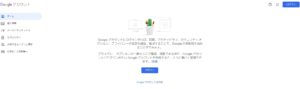大容量ファイルの無料転送 本当に使える3選はココ!
メールでは難しい場合など、大容量ファイルの転送をしたい場合がありますよね?
サービスは多々ありますがそれぞれの特徴を見ていると分からなくなってしまい、迷ってしまうケースがあります。
そこで以下の3つに絞って勝手に使えるやつとしてご紹介します。
注目している点はズバリ!
「無料」
「セキュリティ」
「大容量」です。
全てを考えるとドロップボックスやGoogledriveの共有機能でも構いませんが、敢えてここでは外します。
どれにしろファイルは圧縮してファイル名は英数小文字の方が良いかと思います。
1 Giga File便
迷ったらとりあえずここで良いかと思います。
転送サービスの中でも有名で使う方も多いです。
特徴として100GB
パスワードの設定が可能
会員登録等不要でサクッと使える
ダウンロードメール通知などもあり使いやすさで言うと一番だと思います。
敢えてデメリットをあげるとしたらダウンロードに時間がかかるときもあるといった事ですね?
使い方
1 サイトにアクセスします。
https://gigafile.nu/
2 ファイルの保持期限を選びますが通常は7日で十分だと思います。
3 ファイルをドラッグ&ドロップかファイルを選択から送信するファイルを選びます。
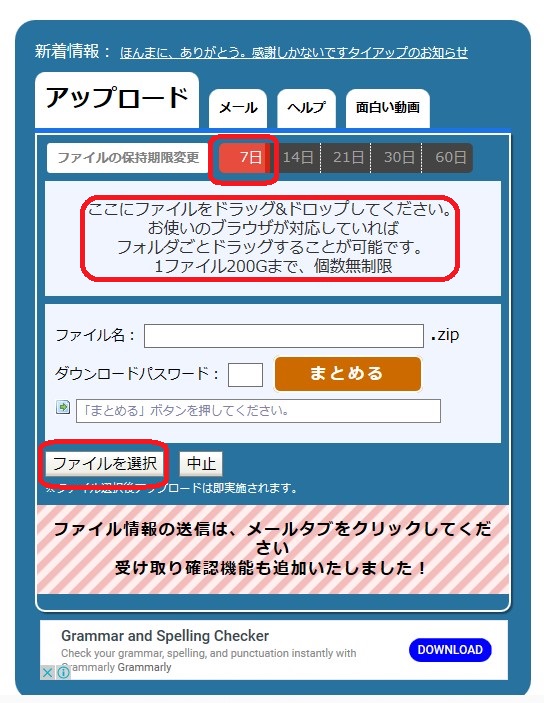
4 パスワードを設定し「設定」をクリックします。
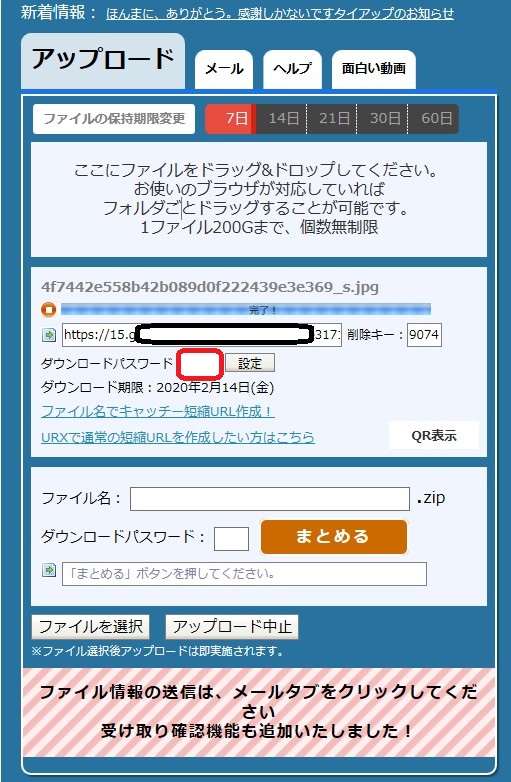
5 確認画面で「OK」をクリックします。
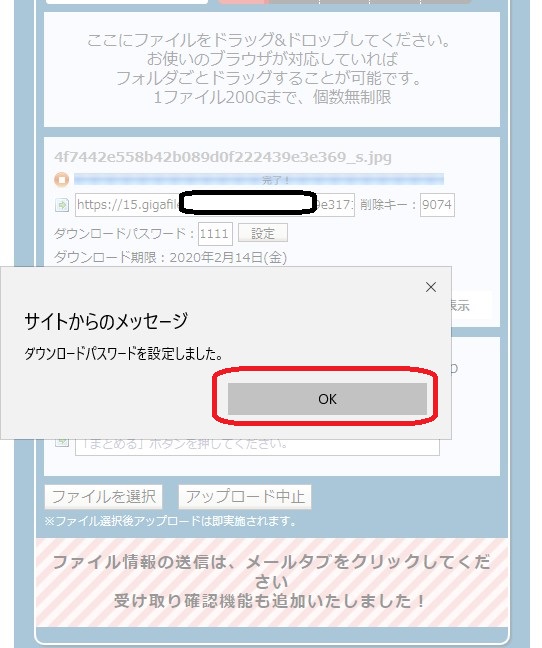
6 上のメールタブに切り替えて上に相手のアドレス、下には自分のアドレスを入力します。
(下はダウンロード通知用ですのでなくても問題ありません。)
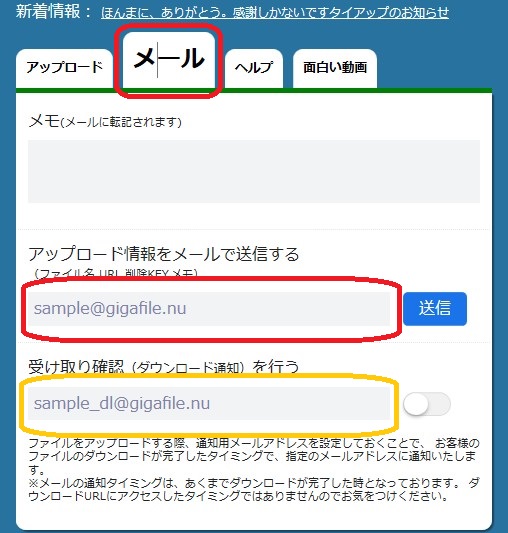
7 あとは送信するだけです。
2 BitSend
ファイルの送信サイズが無制限。
パスワードの設定が可能。
会員登録等不要でサクッと使える
その他細かい設定も可能です。
使い方
1 サイトにアクセスします。
https://bitsend.jp/
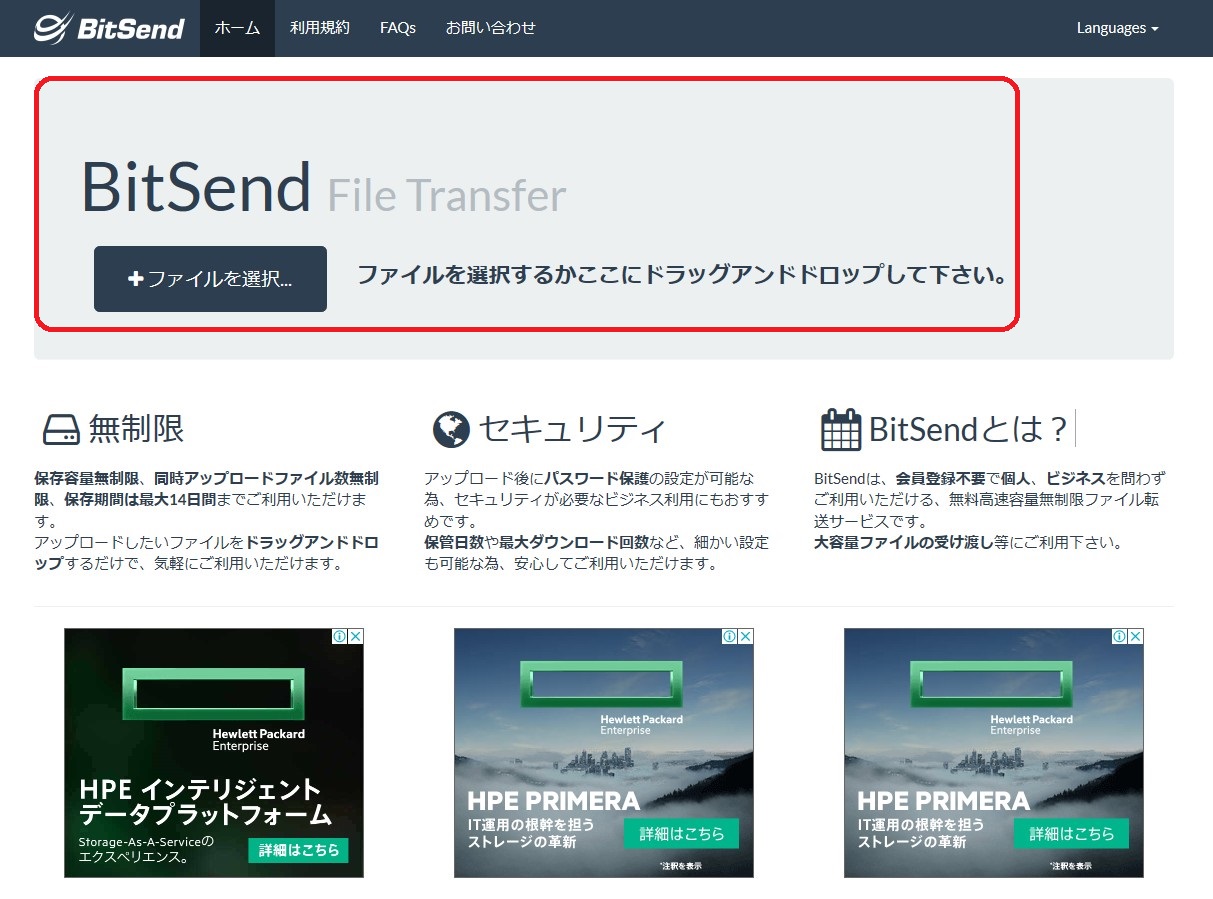
2 ファイルをドラッグ&ドロップかファイルを選択から送信するファイルを選びます。
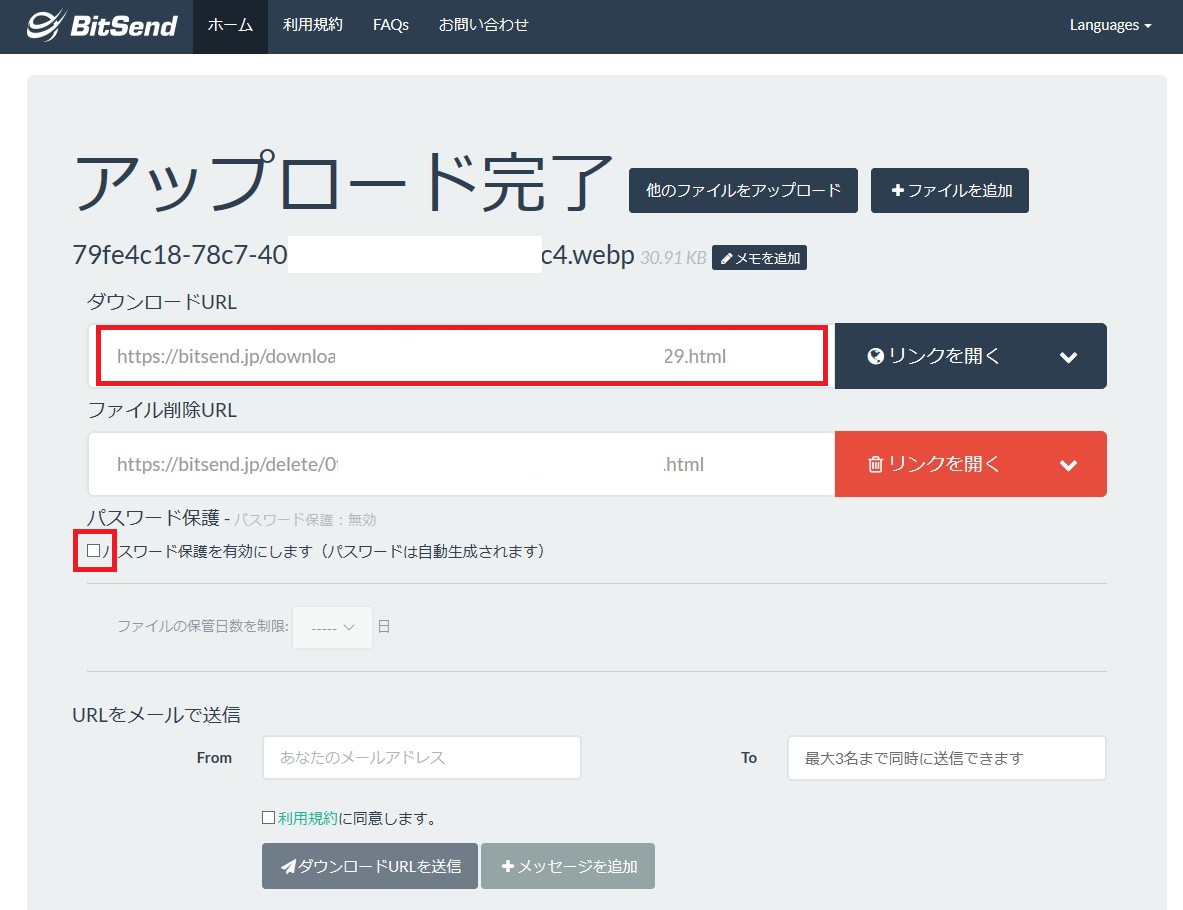
あとはダウンロードURLを伝えるだけです。
パスワードの設定等が必要ならこちらでパスワード保護を有効にします。の部分にチェックを入れておきます。
自動生成されるのでメモを忘れない様にしましょう!
メールが出来ればダウンロードURLをそのまま伝えれば良いかと思いますが、
下のオプションから追加も可能です。
利用規約の同意は面倒なので必要な場合はお使い下さい。
3 ラクスルBOX
ファイル 2 GBまで送信可能。
パスワードの設定が可能。
デメリットは無料の会員登録が必要です。
使い方
1 サイトにアクセスします。
https://box.raksul.com/
2 ファイルをドラッグ&ドロップかファイルを選択から送信するファイルを選びます。
3 パスワードをつけるにチェックを入れて設定します。
4 利用規約に同意しないと使えないのでチェックを入れます。
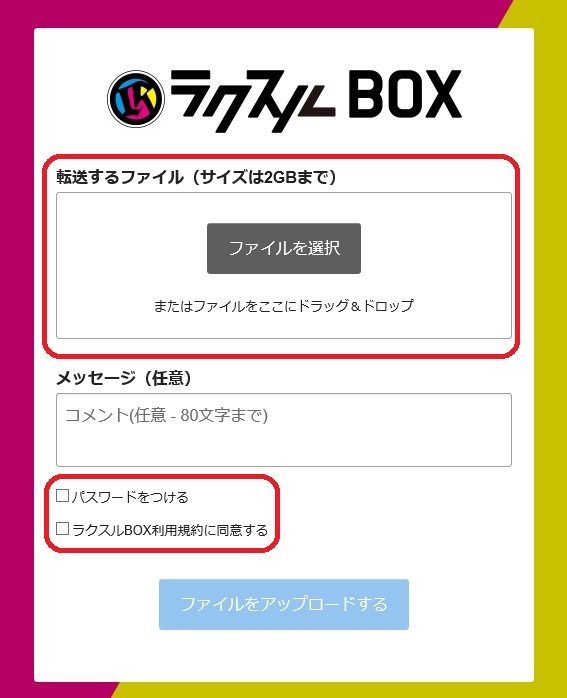
5 ファイルをアップロードするに進みます。
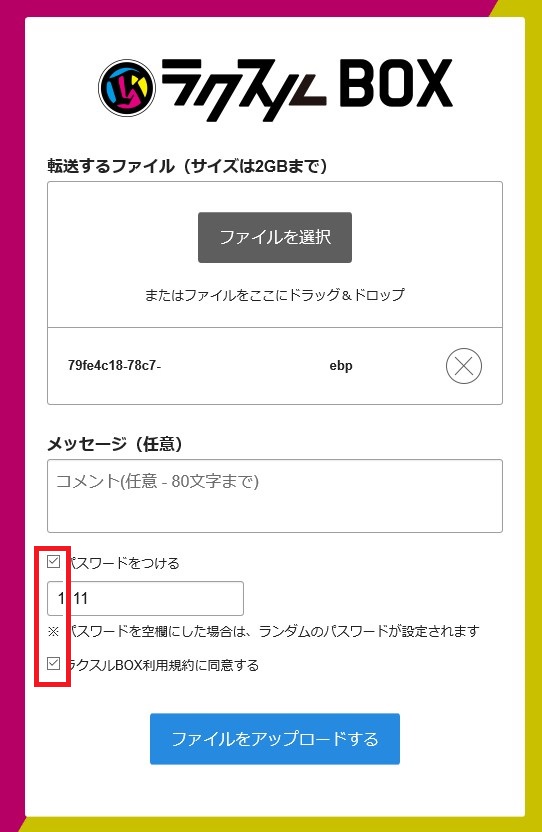
6 あとはダウンロードURLを伝えるだけです。
メールが出来ればダウンロードURLをそのまま伝えれば良いかと思いますが、
下のオプションから追加も可能です。
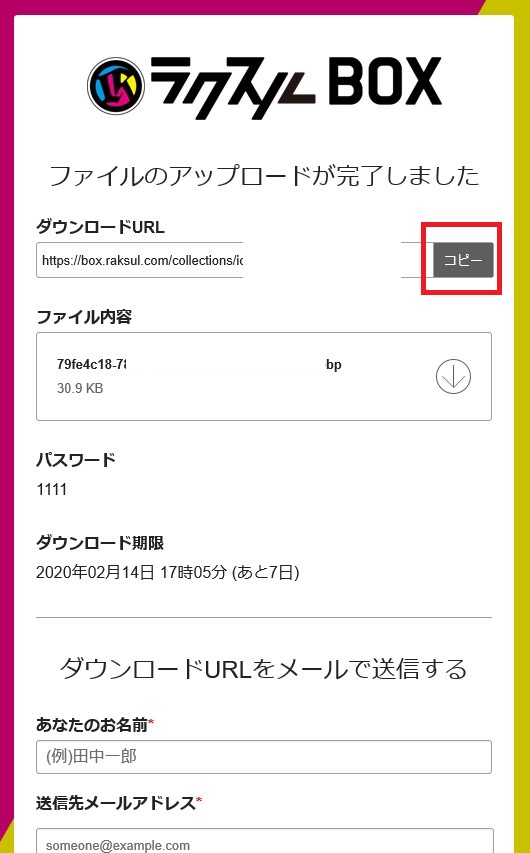
本来は簡単を重視しているので3位にラクスルBOXは悩んだのですが、大容量ファイルと言う事と無料、更にはセキュリティを重視した場合、その他は容量が少ないとか海外ものになるので外しました。
容量が少ないならドロップボックスやGoogledrive、又はメールの添付ファイルで構いませんし、本当に使える!を重視すると怪しげなサービスは怖いですものね。
迷ったら上記2が今のところ良いのではないかと思います。
因みに個人的にはGoogledriveの共有をよく使います。
初心者さんにもとっても分かりやすいと好評です
今だけのプレゼントも配布中!